Ao tentar criar um backup completo de seus dados em seu computador Windows 10, você pode ver este código de erro -0x80080005. Se você está vendo esta declaração 'Falha na execução do servidor‘, O processo de atualização não será concluído. Para resolver este erro fácil, vá para estas soluções fáceis -
Fix 1 - Reinicie o serviço de Backup do Windows
Como já discutimos, esse problema pode ocorrer se o Backup do Windows serviço não está funcionando corretamente.
1. Primeiro, clique no ícone do Windows e digite “prompt de comando“.
2. Então, clique com o botão direito sobre "Prompt de comando”E clique em“Executar como administrador“.

3. Quando você vê que o CMD apareceu, modelo este comando e acertar Entrar.
net stop sdrsvc

Espere um pouco.
4. Para retomar o Backup do Windows serviço novamente, execute este comando.
net start sdrsvc

Quando você vê "O serviço de backup do Windows foi iniciado com sucesso”Aparecer, feche a janela CMD.
Tente fazer o backup novamente.
Fix 2 - Assumir a propriedade da propriedade do volume do sistema
Você precisa de propriedade administrativa total sobre o Propriedade do volume do sistema pasta.
1. Primeiramente, pressione Tecla Windows + R para acessar o Corre janela.
2. No Corre janela, digite “cmd“. Depois disso, você precisa pressionar ‘Ctrl + Shift + Enter‘.

3. Para parar o Shadow Copy serviço temporariamente, escreva este comando e pressione ‘Entrar' Depois disso.
net stop sdrsvc

4. Você assumirá a propriedade do Informações de volume do sistema (SVI), execute este comando como o comando anterior.
takeown / F “C: System Volume Information” / A

Ao executar o comando, você verá que esta mensagem apareceu-
SUCESSO: Informações sobre o volume do sistema agora pertencem ao grupo do administrador.
5. Finalmente, é hora de retomar o serviço interrompido novamente. Para fazer isso, execute este comando no terminal novamente.
net start sdrsvc

Feche o CMD terminal.
Fix 3 - Pasta de catálogos vazia
Às vezes, a pasta do catálogo corrompida pode causar esse código de erro do servidor.
1. Abra o Prompt de comando com direitos administrativos.
2. Depois de abrir o CMD tela, execute este comando para pausar o serviço de backup.
net stop sdrsvc

3. Para excluir a pasta de catálogos em Backup do Windows, execute este comando por copiar-colar isso e acertar Entrar.
del “C: System Volume InformationWindowsImageBackupCatalog”

5. Depois que a pasta for excluída, execute este comando simples.
net start sdrsvc

Quando o serviço for iniciado, feche o CMD janela.
Tente fazer o backup do seu sistema novamente.
Fix 4 - Reinicie o serviço de backup do Windows a partir dos serviços
Às vezes, pare de iniciar o Backup do Windows a partir de Serviços pode funcionar.
1. Clique no Ícone do Windows de uma vez. Modelo "Serviços" lá.
2. Basta clicar em “Serviços”Nos resultados da pesquisa para acessá-lo.

3. Quando o Serviços janela aparecer, role para baixo quase até o fim. Descobrir "Backup do Windows“.
4. Clique com o botão direito nele e clique em “Pare“.
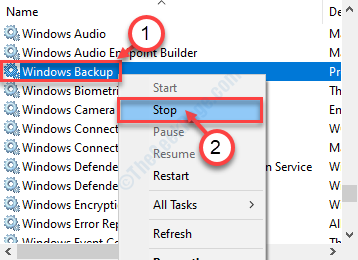
Backup do Windows serviço será iniciado.
5. De forma similar, clique com o botão direito no mesmo serviço e clique em “Começar”Para retomar o Backup do Windows serviço novamente.
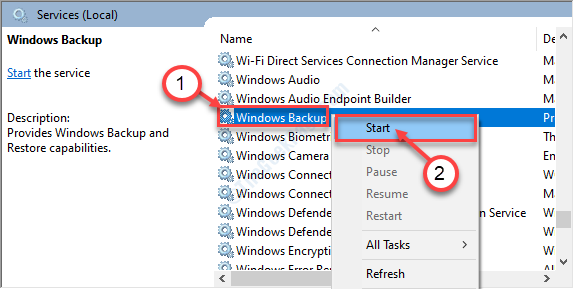
Verifique se isso funciona.
Fix 5 - Executar comando CMD
Ao executar este comando de execução simples, você pode resolver esse problema.
1. Aperte Tecla Windows + S. Em seguida, digite “cmd“.
2. Depois disso, clique com o botão direito no "Prompt de comando“. Para acessar o CMD terminal, clique em “Executar como administrador“.

3. Assim que o terminal aparecer, copiar colar este comando.
cmd.exe / c takeown / f "C: \ Informações do volume do sistema \ *" / R / D Y && icacls "C: \ Informações do volume do sistema \ *" / grant: R SISTEMA: F / T / C / L
4. Após colando o comando, aperte Entrar.

Espere um pouco.
Depois disso, feche o Prompt de comando janela. Reiniciar seu computador.
Isso deve resolver o problema.

![Corrigir erro interno do programador de vídeo no Windows 10 [resolvido]](/f/7c01c2ef3df237ff5b0c52dbb3a2b722.png?width=300&height=460)
